【Python】Jupyterlabのインストール
Pythonでデータ分析が盛んに行われており、中でもJupyter notebookを愛用されている方は多いかと思います。 今回はそのJupyter notebookの進化版ともいえるJupyterlabのインストール方法をご紹介します。
前提条件
pipを利用できる
Jupyterlabの特徴
Jupyterlabはデータ解析・機械学習を行うための統合開発環境です。 機械学習やディープラーニング用のライブラリを動作させることもできます。
最大の特徴は、プログラムの実行結果が直後に表示されるため、結果を確認しながら分析を進めることができます。
インストール
pip install jupyterlab実行
jupyter lab正常にインストールができている場合、ブラウザが立ち上がり、下記の画面が表示されます。
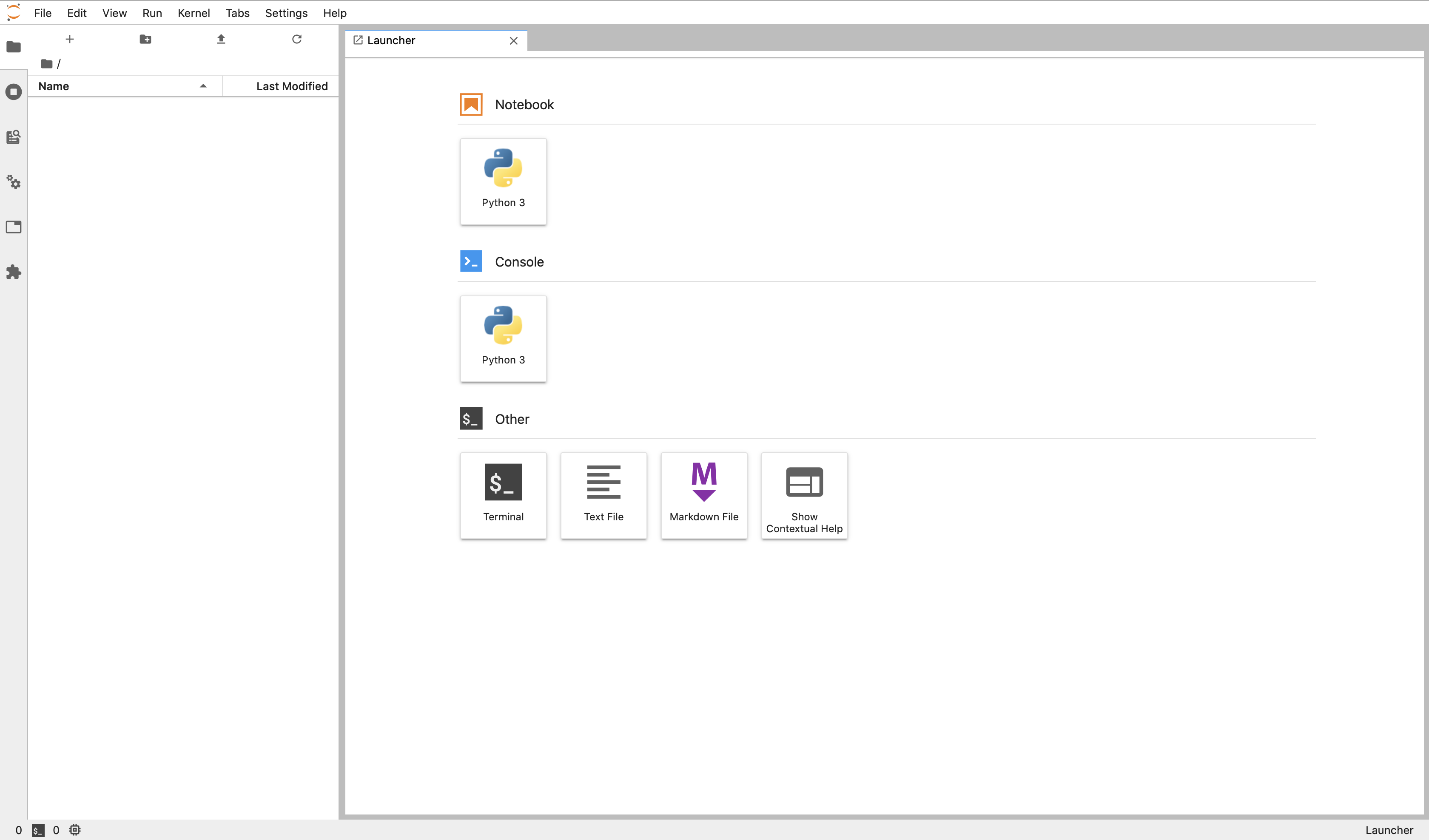
今回はサンプルとしてNotebookからPython 3を用いて、任意のスクリプトを実行させてみます。
実際に画面上のNotebookからPython 3を押下することで下記の画面に切り替わります。
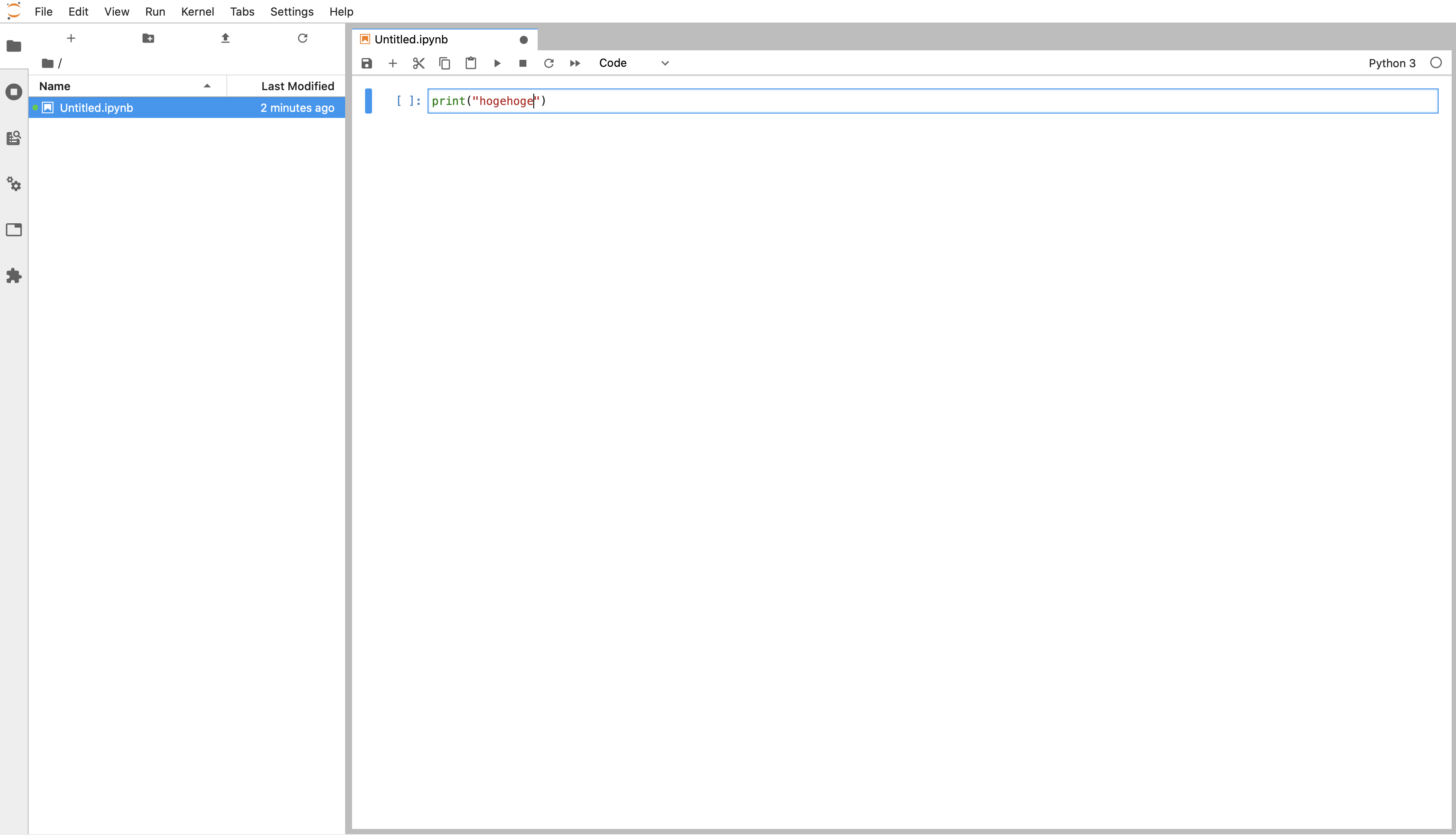
Notebookは.ipynbというファイル単位で管理され、任意のスクリプトを記載することができます。
試しにprint('hoge')と入力し、画面上部の「▶︎」で実行してみましょう。
下記のように、コードのすぐ下に実行結果が表示されます。

このように、実行結果を確認しながらスクリプトを走らせることができるので、データ分析を行う際に非常に便利です。
まとめ
今回はjupyterlabのインストールから実際に実行してみるまでをまとめました。
長くなっていまうので様々なライブラリを用いるのは応用編としたいと思います。